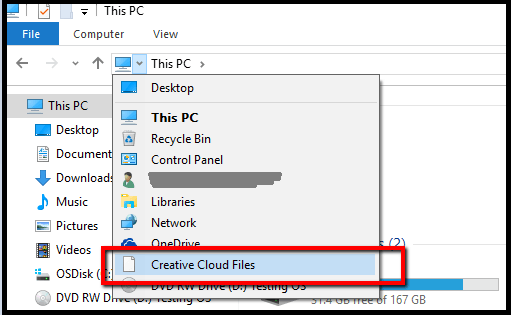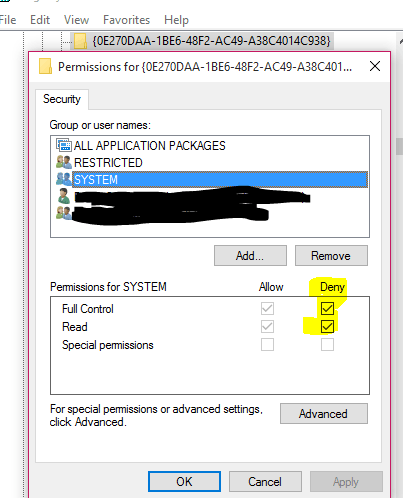Как удалить "Файлы Creative Cloud" из адресной строки File Explorer
Кто-нибудь знает, как удалить эту опцию Creative Cloud Files после удаления приложения Creative Cloud из Windows 10?
Дополнительная информация:
- Эта папка не существует, так как я удалил
C:\username\Creative Cloud Filesпосле удаления - Это не из истории адресной строки File Explorer
- Я уже пытался очистить историю адресной строки
- Я переустановил и использовал официальные деинсталляторы [ 1 ] и [ 2 ]
- Предложения по удалению файлов Creative Cloud из боковой панели Проводника не решают эту проблему
Я не могу сказать, существует ли эта проблема в другой учетной записи пользователя, но я также не хочу использовать это.
Любые намеки или предложения?
Обновить
После долгих поисков и подсказок от @DrMoishe Pippik я попал в другой тупик.
Если я пойду к %USERPROFILE%\Links есть две ссылки Desktop & Downloads
Заходя в Desktop, он показывает мне Creative Cloud Files, но я не могу удалить его, так как опция Delete отсутствует, и Unlocker не может удалить / переименовать его
Следовательно проблема теперь становится:
- Я не могу получить доступ к этому файлу из командной строки, так как его ссылка внутри ссылки. Странно, я не могу найти это в
dir /al /s c:\ > c:или - Я не могу изменить его разрешение, так как оно показывает ошибку ниже. Безопасный режим этого тоже не позволяет
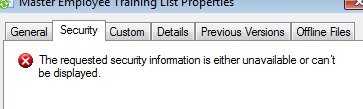
Обновить
Ключ реестра HKEY_LOCAL_MACHINE\SOFTWARE\Microsoft\Windows\CurrentVersion\Explorer\FolderDescriptions по запросу @harrymc можно найти ниже
Снимок экрана HKEY_LOCAL_MACHINE\SOFTWARE\Microsoft\Windows\CurrentVersion\Explorer\Desktop\NameSpace который не указал ни на что важное
6 ответов
Я проверил следующее, удалив ключ реестра:
HKEY_CURRENT_USER\SOFTWARE\Microsoft\Windows\CurrentVersion\Explorer\Desktop\NameSpace\{0E270DAA-1BE6-48F2-AC49-8B7440BCAABB}
Решает проблему.
До:
После:
Даже не потребовал перезапуска Explorer. Поскольку я не вижу никакой информации от вашего HKCU путь, который я не могу подтвердить, если GUID будет одинаковым для вас, у меня там были только две вещи (Dropbox и OneDrive), где один имел ключ по умолчанию Creative Cloud Files, (Я также могу подтвердить, что удаление Dropbox и OneDrive отсюда удаляет также из этого раскрывающегося списка.)
Это расширение пространства имен оболочки (например, корзина). Деинсталлятор должен был отменить его регистрацию. Но это все еще там.
Чтобы удалить его, запустите редактор реестра:
- Нажмите Ctrl + R.
- Тип
regeditи нажмите ОК. Согласие на запрос на повышение прав - Разверните дерево до:
HKEY_LOCAL_MACHINE\SOFTWARE\Microsoft\Windows\CurrentVersion\Explorer\Desktop\NameSpace, - Самое сложное - найти правильное продолжение.
Предупреждение: перед редактированием или удалением ключа я рекомендую экспортировать его в файл. Если что-то пойдет не так, вы сможете импортировать его в реестр и восстановить прежнее состояние.
Чтобы найти правильный ключ расширения, щелкните каждую клавишу или используйте ↓ и посмотрите значение по умолчанию на правой панели. Вероятно, вы найдете тот, который содержит файлы Creative Cloud. Как только вы найдете его, удалите его: щелкните правой кнопкой мыши и выберите " Удалить".
Аналогичный список расширений пространства имен для каждого пользователя: HKEY_CURRENT_USER\Software\Microsoft\Windows\CurrentVersion\Explorer\Desktop\NameSpace,
Export Чтобы экспортировать ключ, щелкните его правой кнопкой мыши и выберите " Экспорт". Перейдите в папку, введите имя файла и нажмите "ОК", чтобы сохранить его.
Продукты Adobe хорошо известны своими обширными обновлениями реестра, которые в основном остаются после удаления. Ниже приведены некоторые хаки реестра, которые могут иметь отношение к вашей проблеме.
Взлом, который можно найти в этой теме, заключается в переходе к разделу реестра. HKEY_CLASSES_ROOT\CLSID\{0E270DAA-1BE6-48F2-AC49-A38C4014C938},
щелкните правой кнопкой мыши на Permissions и установите для всех записей группы и имени пользователя значение Deny:
Другой поток утверждает, что ключ реестра довольно {0E270DAA-1BE6-48F2-AC49-AC2EEB83CE33},
Еще одна запись в той же теме обсуждений в ветке реестра HKEY_CLASSES_ROOT\CLSID\{0E270DAA-1BE6-48F2-AC49-A38C4014C938} установить значение System.IsPinnedToNameSpaceTree от 1 до 0. Вы можете искать в реестре этот элемент, если ваша ветвь отличается.
В статье Как удалить файлы Creative Cloud из боковой панели Проводника в Windows есть еще один способ. Вы можете попробовать это, хотя это относится скорее к боковой панели Explorer.
Посмотрите в Autoruns (бесплатный инструмент от SysInternals, теперь часть MS). На вкладке " Проводник" выполните поиск "Adobe" или "Облако". На этой вкладке можно отключить надстройки и, если это решит проблему, полностью удалить.
вот изменение реестра, которое мне помогло. вы меняете значение Dword с 1 на 0.
Редактор реестра Windows версии 5.00
Компьютер\HKEY_CLASSES_ROOT\CLSID{0E270DAA-1BE6-48F2-AC49-06059ADE597F} "System.IsPinnedToNameSpaceTree"=dword:00000000
Согласно статье поддержки Adobe о том, как удалить ярлык папки Creative Cloud Files с панели навигации , вы можете запустить следующую команду:
Windows Registry Editor Version 5.00
[HKEY_CURRENT_USER\Software\Policies\Adobe\CreativeCloud]
"unPinCCF"=dword:00000001
Сохранить как.regфайл и запустите его